So deaktivieren Sie die Animation zum ersten Mal in Windows 8
Jedes Mal, wenn Sie ein neues Benutzerkonto in Windows 8 erstellen (oder wenn Sie das Betriebssystem neu installiert haben), wird Ihnen ein Reihe von bunten Bildschirmen, gefolgt von einem Willkommens-Tutorial, das Sie in die neuen Vorgehensweisen in Windows einführt 8. Wenn Ihnen diese Abfolge von Animationsbildschirmen und Lernprogrammen nicht gefällt, möchten Sie sie möglicherweise deaktivieren.
Die Animation zur erstmaligen Anmeldung in Windows 8 sieht wie folgt aus: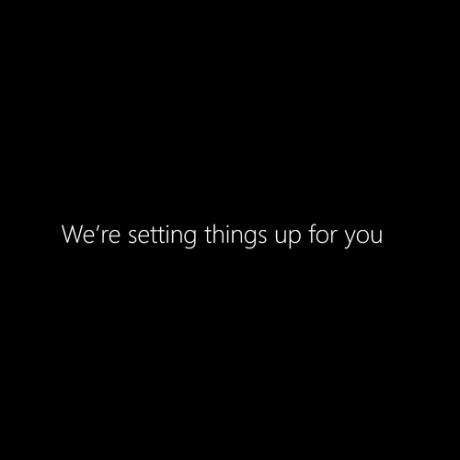
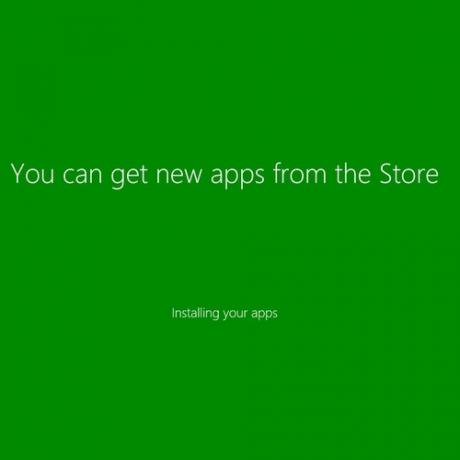
Um diese Animation zu deaktivieren, müssen Sie eine einfache Optimierung wie unten beschrieben durchführen.
- Öffnen Sie den Registrierungseditor (Sehen Sie sich unser ausführliches Tutorial zum Registrierungseditor an).
- Gehen Sie zu folgendem Schlüssel:
HKEY_LOCAL_MACHINE\SOFTWARE\Microsoft\Windows\CurrentVersion\Policies\System
Tipp: Sie können greifen Sie mit einem Klick auf jeden gewünschten Registrierungsschlüssel zu.
- Erstellen Sie hier einen neuen DWORD-Wert namens
EnableFirstLogonAnimation und setze es auf 0 um die Animation zu deaktivieren.

Wenn Sie sich entscheiden, die Animation wieder zu aktivieren, setzen Sie EnableFirstLogonAnimation zu 1 oder löschen Sie einfach diesen Wert.
Das ist es. Jetzt sehen Sie nur noch die Meldung "Vorbereitung" auf dem Willkommensbildschirm und der Startbildschirm wird direkt danach angezeigt. Dies lässt sich nicht vermeiden, da Windows 8 Zeit benötigt, um ein neues Benutzerkonto für Sie einzurichten, da es die modernen Apps aus dem Standardbenutzerprofil in Ihr Profil kopiert.

